Hỗ trợ tư vấn
Tư vấn - Giải đáp - Hỗ trợ đặt tài liệu
Mua gói Pro để tải file trên Download.vn và trải nghiệm website không quảng cáo
Tìm hiểu thêm » Hỗ trợ qua ZaloBạn dễ dàng tạo ra những kiểu chữ độc đáo khi chat trên Facebook Messenger chẳng hạn như: Chữ in nghiêng, in đậm, gạch ngang, thậm chí còn kết hợp những kiểu chữ này lại cho đoạn chat thêm nổi bật. Ngoài ra, bạn còn có thể tạo khung viền chú thích cho tin nhắn vô cùng dễ dàng.
Tính năng này hiện tại mới chỉ hỗ trợ cho Facebook Messenger nền web, còn nền tảng khác có lẽ phải chờ thêm một thời gian nữa. Mời các bạn cùng theo dõi bài viết dưới đây để tùy biến nội dung tin nhắn chat trên Facebook Messenger:
Để chat chữ in nghiêng khi chat trên Facebook Messenger, bạn chỉ cần thực hiện theo cú pháp: _nội dung_, rồi nhấn Enter.
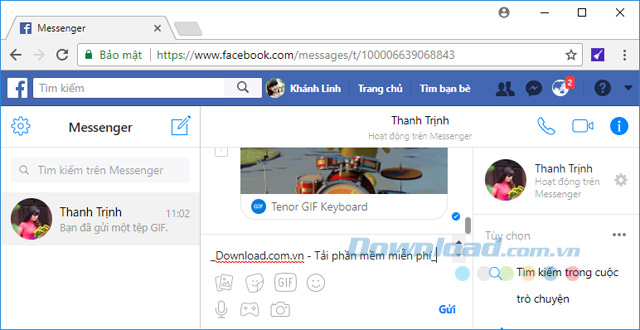
Lúc này bạn sẽ thấy đoạn chat chuyển sang chữ in nghiêng.
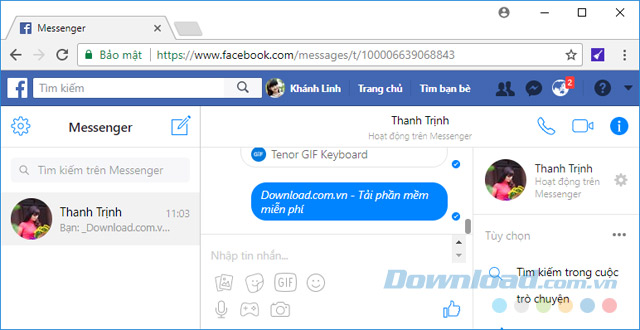
Để tạo nội dung chat chữ in đậm trong Facebook Messenger, bạn nhập tin nhắn theo cú pháp *nội dung*, rồi nhấn Enter.
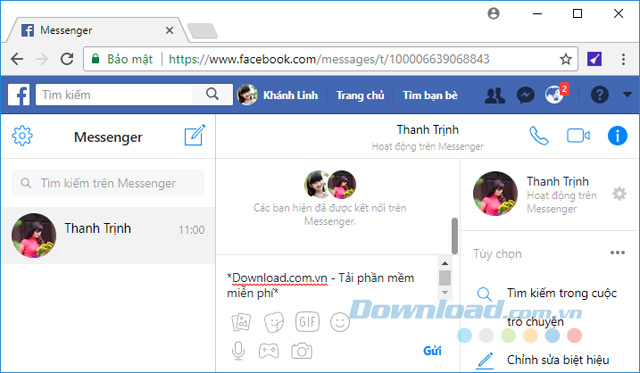
Ngay sau đó, nội dung tin nhắn sẽ được chuyển sang chữ in đậm.
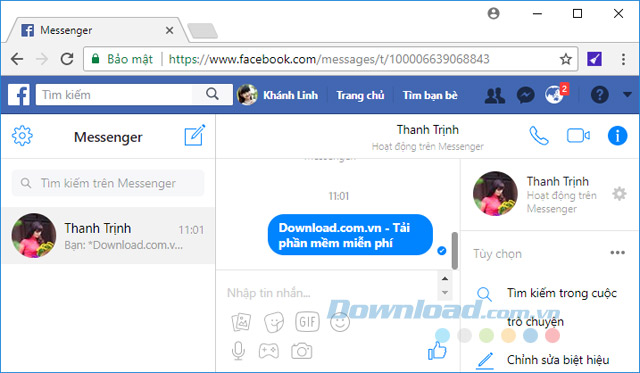
Còn chat chữ gạch ngang trên Messenger có cú pháp ~nội dung~ và nhấn Enter.
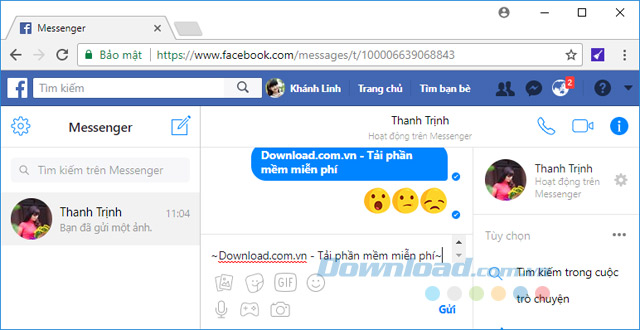
Ngay lập tức chữ sẽ chuyển sang kiểu gạch ngang.
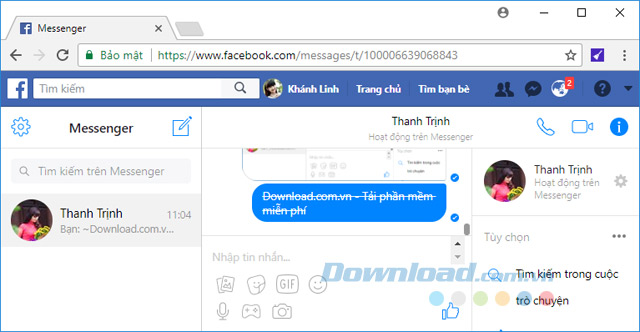
Khi muốn làm nổi bật một nội dung chat nào đó, bạn có thể tạo viền xung quanh cho chúng thêm nổi bật. Màu sắc viền có thể tùy chọn theo ý mình. Tuy nhiên, cần lưu ý chữ phải nằm trong đoạn dấu phẩy trên và dưới nhé. Cú pháp như sau:
```
Nội dung
```
Sau đó, nhấn Enter.
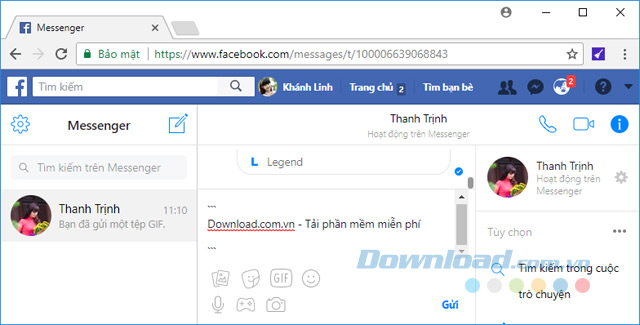
Ngay sau đó chữ sẽ được tạo viền như sau:
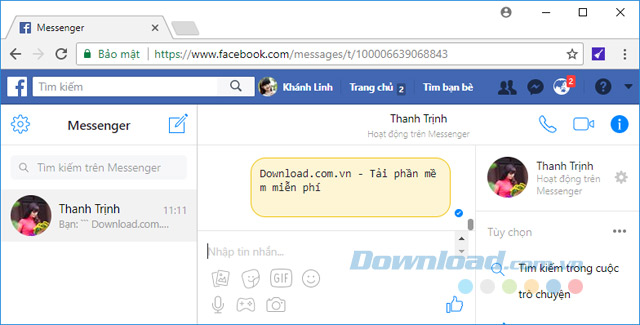
Bạn có thể kết hợp 3 kiểu chữ in đậm, in nghiêng và gạch chân lại với nhau để tạo ra những kiểu chữ độc đáo gửi bạn chat của mình trên Facebook Messenger:
Để viết chữ vừa in đậm vừa in nghiêng, bạn hãy thực hiện theo cú pháp: *_nội dung_*, rồi nhấn Enter.
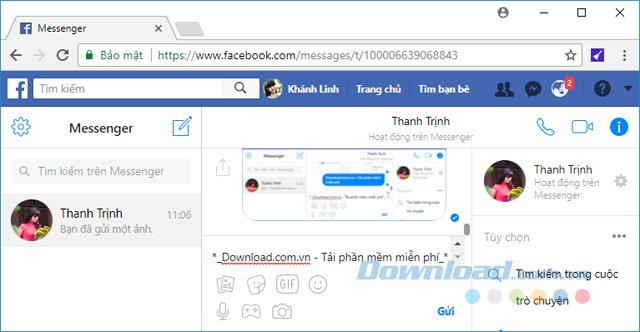
Chữ sẽ chuyển sang vừa in đậm và vừa in nghiêng như hình dưới:
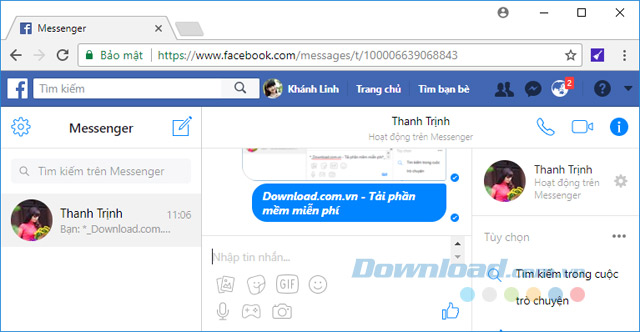
Còn muốn kết hợp kiểu chữ in đậm và gạch ngang bạn có thể sử dụng cú pháp ~*nội dung*~, rồi nhấn Enter để thực hiện.
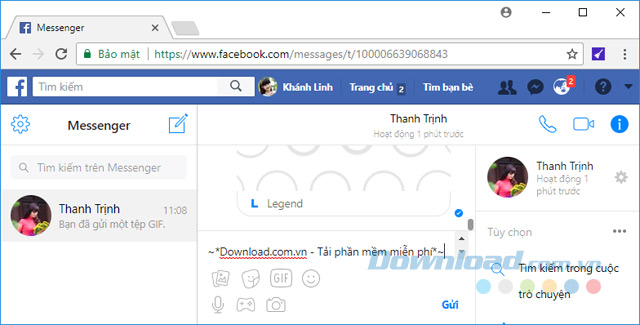
Chữ sẽ có kiểu vừa in đậm và vừa gạch ngang hình dưới:
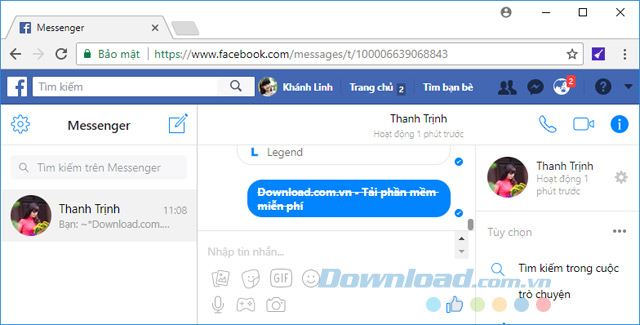
Để viết chữ vừa in nghiêng lại vừa gạch ngang, bạn sẽ sử dụng theo cú pháp ~_nội dung_~ và cũng nhấn Enter.
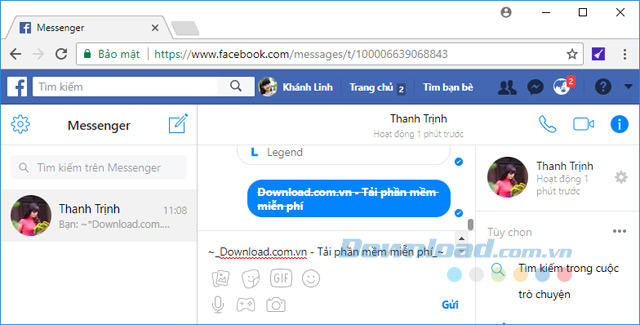
Ngay sau đó chữ sẽ được tạo kiểu vừa in nghiêng vừa gạch ngang:
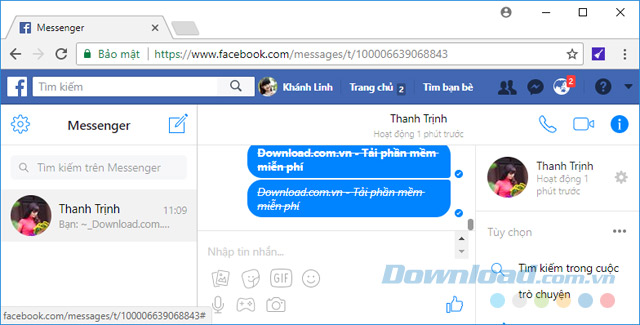
Chỉ cần nhớ những cú pháp trên, bạn nhanh chóng tùy biến nội dung chat của mình thật độc đáo, nổi bật và khác biệt ngay trên cửa sổ chat Facebook Messenger của mình.
Chúc các bạn thực hiện thành công!
Theo Nghị định 147/2024/ND-CP, bạn cần xác thực tài khoản trước khi sử dụng tính năng này. Chúng tôi sẽ gửi mã xác thực qua SMS hoặc Zalo tới số điện thoại mà bạn nhập dưới đây: